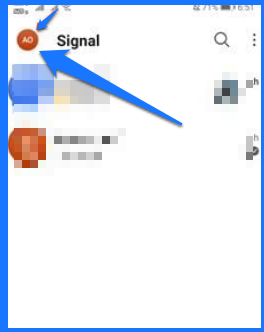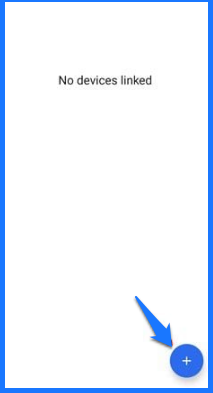Как скачать Signal и как его установить на Windows 10
Signal — это чат-программа, которую вы можете загрузить и использовать в Windows. _ _ _
Как загрузить и установить Signal в Windows 10 Если вы были в курсе последних технологических новостей, возможно, вы слышали, что WhatsApp только что пересмотрел свои условия и политику. _ _Новая политика WhatsApp гласит, что ваша информация будет передана Facebook и другим сторонним службам. _
В результате этого изменения многим пользователям пришлось искать альтернативу WhatsApp. _ _ Существует множество альтернатив WhatsApp для Android и iOS с расширенными функциями и настройками конфиденциальности. Который содержит полный список лучших альтернатив WhatsApp. _ _
Signal кажется лучшей из всех альтернатив WhatsApp, мессенджер не только ценит вашу конфиденциальность, но и имеет ряд уникальных функций, таких как Note to Self. _ _
Пользователи Signal по всему миру уже совершили переход и ищут способы запуска мобильного программного обеспечения на своих ПК.Так что, если вы ищете что-то похожее и защищенное от конфиденциальности, вы попали в идеальное место.
Читайте также: Как запустить Signal Private Messenger на MAC
Запустите Signal на ПК с Windows 10
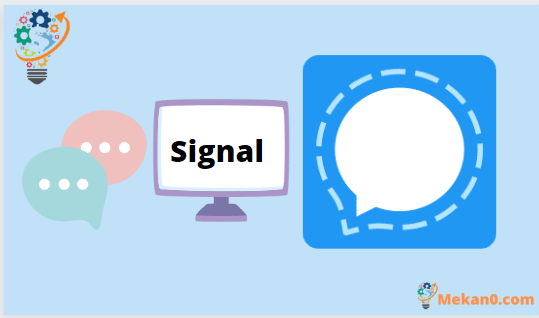
В этом руководстве мы покажем вам, как шаг за шагом загрузить и установить Signal на ПК с Windows 10. Итак, давайте посмотрим.
Мы рекомендуем вам ознакомиться с функциями, прежде чем приступить к инструкциям. _ _ _ _ _ _ Ниже мы составили список некоторых наиболее важных функций Signal Private Messenger. _ _
- Signal, как и WhatsApp, имеет возможности обмена сообщениями, телефонных звонков и видеозвонков.
- Signal Private Messenger использует сквозное шифрование для всех типов связи.
- В последней версии Signal также есть возможность группового чата.
- Вы можете формировать группы до 150 человек.
- Для каждого чата можно включить невидимость сообщений.
- В Signal доступны блокировка экрана, защита снимков экрана, клавиатура в режиме инкогнито и другие базовые функции безопасности.
- Он также включает в себя уникальную функцию под названием «Заметка для себя», которая позволяет вам отправлять заметки с определенной информацией для себя.
Скачать Signal для ПК с Windows 10
Для ПК с Windows Signal Private Messenger доступен как отдельная программа.Чтобы запустить мессенджер на вашем ПК, просто следуйте простым процедурам, приведенным ниже.Итак, давайте посмотрим.
Первый 1: Перейти по адресу URL этого Загрузите настольное приложение Signal.Откройте приложение сразу после его загрузки. _ _ _
Второй 2: Теперь вы должны подключить телефон к компьютеру через программу.
Третий 3: Теперь перейдите в магазин приложений вашего телефона и загрузите Signal, Перейдите к изображению своего профиля и нажмите на него.
IV 4. , Нажмите «Связанные устройства» как на следующем рисунке
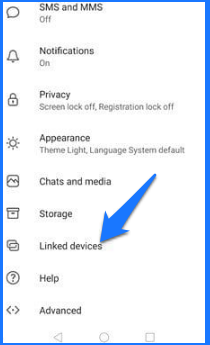
Т. 5. Далее нажмите на знак (+) и отсканируйте код Отображается быстрый ответ Перед вами на компьютере.
ви 6. Сейчас , Программа синхронизируется, нужно подождать .
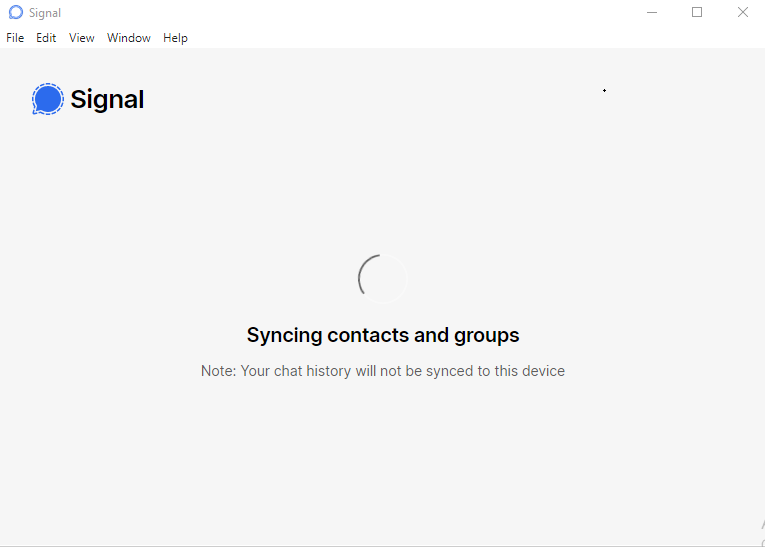
Шаг 7. После выполнения этих шагов вы сможете использовать программное обеспечение на своем компьютере.
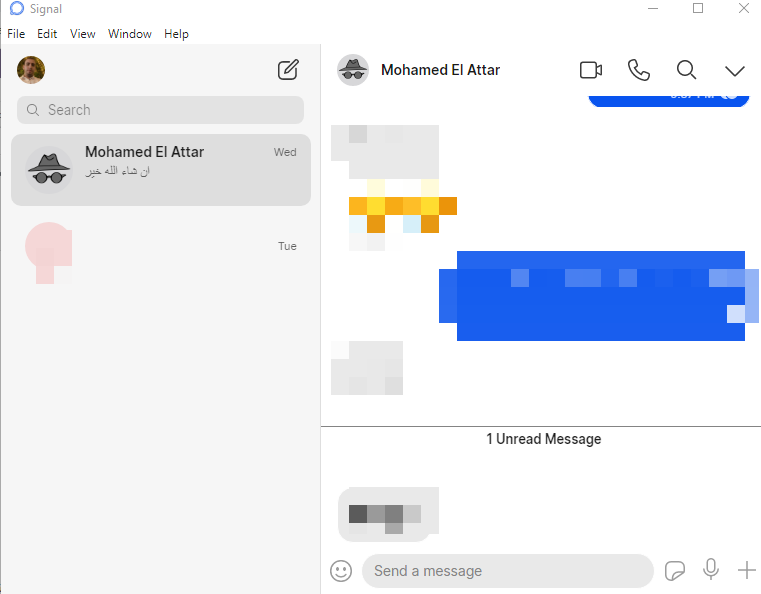
Вот и все! Это то, что я сделал. Это простые шаги для загрузки и установки Signal на ваш компьютер. _ _ _ Теперь вы можете использовать свой компьютер для отправки текстовых сообщений, совершения голосовых/видеозвонков и т. д.
Этот пост покажет вам, как загрузить и установить Signal на свой компьютер. _Надеюсь, эта статья оказалась для вас полезной! Пожалуйста, расскажите об этом и своим друзьям. _ _ _ Если у вас есть какие-либо вопросы, пожалуйста, оставьте их в разделе комментариев ниже.
5 лучших функций Signal Private Messenger, которые вы должны знать
Как включить темный режим в Signal Private Messenger